Windows 10 Build 17655 je k dispozici pro Skip Ahead
Microsoft vydává Windows 10 Insider Preview Build 17655 z větve „Redstone 5“ pro Windows Insider, kteří se rozhodli pro Skip Ahead. Tato verze přichází s řadou vylepšení mobilního širokopásmového připojení.
Zde je to, co je v tomto vydání nového.
Mobilní širokopásmové připojení (LTE) v systému Windows se mění
Systém Windows po 20 letech transformuje síťový zásobník prostřednictvím rozhraní Net Adapter. Tento Framework představuje nový, spolehlivější model síťového ovladače, který zdědí kvalitu rámce ovladačů Windows a zároveň přináší zrychlenou datovou cestu.
V tomto sestavení představujeme nový a vylepšený ovladač třídy USB pro mobilní širokopásmové připojení (MBB) založený na tomto rámci síťového adaptéru. Nemůžeme se dočkat, až si vyzkoušíte náš nový ovladač v nejnovějších verzích RS5 Insider Preview.
Pokud váš počítač podporuje mobilní širokopásmové připojení, tj. váš počítač je závislý na mobilní síti pro připojení, a chcete pomoci? Zde je to, co musíte udělat:
Krok 1: Ujistěte se, že váš počítač podporuje SIM karty a USB modemy (buď přes interní USB sběrnici nebo pomocí USB dongle pro mobilní připojení).
Krok 2: Nainstalujte toto sestavení (sestavení 17655 a vyšší) a nastavte mobilní připojení.
Krok 3: Jako výchozí ovladač vyberte ovladač třídy MBB USB založený na síťovém adaptéru.
- Přejděte do Správce zařízení. (Abyste se tam dostali, klikněte pravým tlačítkem na tlačítko Start.)Přejděte na Síťové adaptéry -> Obecný mobilní širokopásmový adaptér nebo xxxxx mobilní širokopásmový adaptér
- Klikněte pravým tlačítkem a vyberte aktualizovat ovladač -> Vyhledat v počítači software ovladače -> Klikněte na Nechat vybrat ze seznamu dostupných ovladačů v počítači -> Vybrat Obecný mobilní širokopásmový síťový adaptér Cx -> Klikněte na Další.
- Po instalaci restartujte, aby se nový ovladač projevil.
- Ujistěte se, že stav připojení zůstává „Připojeno“.
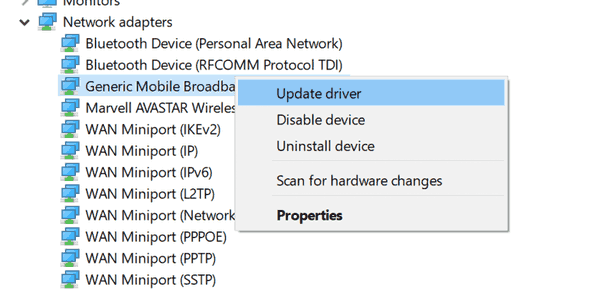
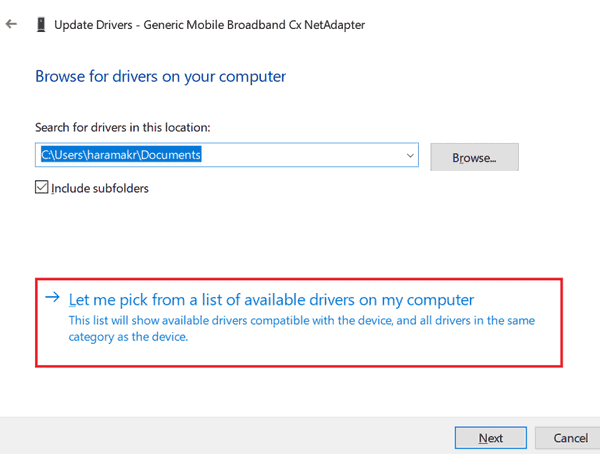
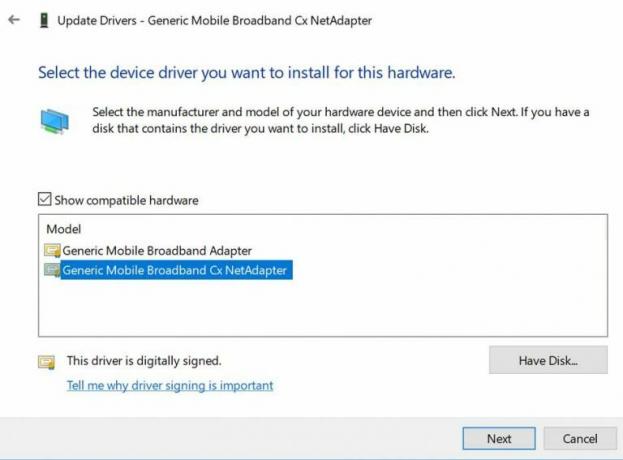
Poznámka: V případě problémů s ovladačem síťového adaptéru (Generic Mobile Broadband Cx Net Adapter) postupujte podle pokynů v kroku 5 a vraťte se k výchozímu ovladači (xxxxx Mobile Broadband Adapter).
Jste všichni připraveni. Jsme rádi, že si náš ovladač vyzkoušíte!
Závěrečný krok: Pro přístup k internetu zkuste použít mobilní síť především vypnutím Wi-Fi
Chcete-li nahlásit problémy a poskytnout zpětnou vazbu, použijte Feedback Hub na vašem PC a nastavte kategorii a podkategorii jako Síť a internet -> Připojení k mobilní síti. V souhrnu použijte [cxwmbclass].
- V tomto sestavení bylo pro lepší uživatelské prostředí odstraněno přepínání jasu z plovoucí nabídky Baterie v oznamovací oblasti na hlavním panelu.
- Opravili jsme problém v Microsoft Edge, kdy nefungovalo přetažení oblíbené položky z jedné složky na panelu oblíbených položek do druhé.
- Prošetřujeme problém, kdy může kurzor myši zmizet při najetí myší na určité prvky uživatelského rozhraní a textová pole.
- Při probuzení z režimu spánku může být plocha na chvíli viditelná, než se obrazovka uzamčení zobrazí podle očekávání.
- Když uživatel aplikace Filmy a TV odepře přístup ke své knihovně videí (prostřednictvím možnosti „Povolit aplikaci Filmy a TV přístup k vaší knihovně videí?“ vyskakovacím okně nebo prostřednictvím nastavení ochrany osobních údajů systému Windows), Filmy a TV se zhroutí, když uživatel přejde na kartu „Osobní“.
- Jsme si vědomi problému, který způsobuje, že Narrator při vyvolání Alt + Tab přečte text navíc, a pracujeme na opravě.
- Použití šipek a kláves Page Up / Page Down nefunguje k posouvání webových stránek v Microsoft Edge. Budete muset použít jinou metodu zadávání (myš, dotyk nebo touchpad).
- Pokud dokončíte nastavení pro náhlavní soupravu Windows Mixed Reality v této sestavě, náhlavní souprava zůstane černá, dokud nebude odpojena a znovu připojena k počítači.
- Nastaví uživatelské prostředí pro desktopové aplikace Office Win32 není konečné. Zkušenost se bude časem vylepšovat na základě zpětné vazby.
- Horní část některých oken desktopových aplikací Win32 se může objevit mírně pod lištou karet, když jsou vytvořeny maximalizované. Chcete-li problém vyřešit, obnovte a znovu maximalizujte okno.
- Zavření jedné karty může někdy minimalizovat celou sadu.
- Dlaždice a kaskádová okna, včetně funkcí jako „Zobrazit vedle sebe“ ve Wordu, nebudou fungovat pro neaktivní karty.
- Okno Office Visual Basic Editor bude aktuálně s kartami, ale není zamýšleno jako v budoucnu.
- Otevření dokumentu Office, když je ve stejné aplikaci otevřený existující dokument, může způsobit nechtěné přepnutí na poslední aktivní dokument. K tomu dojde také při zavírání listu v aplikaci Excel, zatímco ostatní listy zůstávají otevřené.
- Kliknutí pravým tlačítkem na kartu v sadách nevyvolá v tomto sestavení kontextovou nabídku.
- Místní soubory nebo cloudové soubory, které nepocházejí od společnosti Microsoft, nebudou automaticky obnoveny a nebude poskytnuta žádná chybová zpráva, která by uživatele na tuto skutečnost upozornila.
Přehled ochrany osobních údajů
Tento web používá soubory cookie ke zlepšení vašeho zážitku při procházení webem. Z těchto souborů cookie jsou soubory cookie, které jsou kategorizovány podle potřeby, uloženy ve vašem prohlížeči, protože jsou nezbytné pro fungování základních funkcí webu. Používáme také soubory cookie třetích stran, které nám pomáhají analyzovat a porozumět tomu, jak tento web používáte. Tyto soubory cookie budou ve vašem prohlížeči uloženy pouze s vaším souhlasem. Máte také možnost odhlásit se z těchto souborů cookie. Ale odhlášení některých z těchto souborů cookie může mít vliv na váš zážitek z prohlížení.
